Ich hab’s getan! Nachdem Windows 7 damals ohne jeden Zweifel schnell installiert war, liegen die Bedenken bei Windows 8 auf einem anderen Level. Es hat sich viel getan, ein neues Konzept steht auf der Lernliste. Ich hätte Windows 8 fürs erste ignorieren können, doch die Neugier war letztlich zu groß. Nein, ich möchte es nicht pauschal gutheißen, aber wie heißt es so schön? Erst probieren, dann meckern. Ich bin gespannt, wie sich das neue Konzept in der Praxis schlägt. Das lässt sich natürlich nicht an einem Tag festhalten, deswegen werde ich in der nächsten Zeit meine Erfahrungen mit Windows 8 im Blog festhalten.
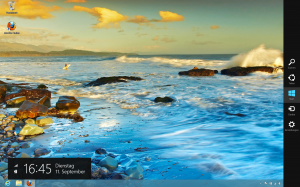
Der allererste Eindruck
Die Installation ging sehr fix und war innerhalb von 15 – 20 Minuten abgeschlossen. Während der Einrichtung wird nach einem Microsoft Konto gefragt, hierfür habe ich direkt mein MSN Konto (bzw. Windows Live) gewählt. Auch die Zugangsdaten für das WLAN-Netzwerk werden bereits im Assistenten abgefragt. Nach der Einrichtung grüßte der Metro (pardon, neuerdings Modern UI) Startbildschirm in Kacheloptik.
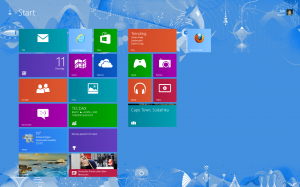
Ich war nach dem Start direkt über mein MSN Konto mit dem Windows Live Messenger Netzwerk verbunden (Nachrichten App). Nach einer kurzen App-Tour ging es auf den klassischen Desktop. Nicht ganz verwunderlich wurde recht rasch Firefox installiert – ohne geht’s einfach nicht 😀 Angenehm zu vermerken war, dass über den Modern UI Startbildschirm anscheinend mit ALT + M (also minimieren) direkt zum Desktop gewechselt werden kann. Das macht den Modern UI vielleicht auf Dauer etwas erträglicher. Auf dem klassischen Desktop fällt natürlich schnell die fehlende Transparenz der Fenster auf, diese gibt’s nicht mehr. Die Symbole für das Minimieren, Maximieren und Schließen von Fenstern sehen auch etwas gewöhnungsbedürftig aus, folgen aber eben den neuen Design Prinzipien von Windows. Vieles wird in der kommenden Zeit gewöhnungsbedürftig sein, aber geben wir dem ganzen etwas Eingewöhnungszeit. Der erste Schritt ist mit der Installation schonmal getan. Demnächst mehr! 🙂

Ja sieht definitiv anders aus. Mit den Kacheln 😀
Hi Jan,
hab, früher Windows 7 auf 32 Bit installiert, hatte damals 4 GB Ram und nach der Installation war 3 GB zur Verfügung. Wie würde es mit Windows 8 aussehen, wenn ich es auf 32 Bit installiere, wird der 4 GB bleiben oder reduzieren.
Am besten ist es natürlich selber ausprobieren bin jedoch momentan dazu faul.
VG
Ercan
Bei 32bit werden maximal 3 GB unterstützt egal welches BS. Für 4GB braucht man 64 bit.
Prinzipiell hat Enrico recht, allerdings gibt es diverse Umwege, um auch unter 32 Bit die vollen 4 GB ansprechen zu können.
Unter Linux gibt es z.B. den bigmem-Kernel. In der Praxis konnte ich damit unter einem 32 Bit Linux 16 GB RAM nutzen, das ganze läuft auch sehr stabil.
Unter Windows (7) ist ein wenig frickeln notwendig, anhand des folgenden Tutorials habe ich aber selbst in einer halben Stunde ohne Probleme 4 GB RAM lauffähig bekommen – unter einer 32 Bit Version:
http://www.unawave.de/windows-7-tipps/4-gb-patch-selber-machen.html
Inwiefern sich das auch auf Windows 8 übertragen lässt kann ich allerdings noch nicht sagen. Bis auf die Installation bin ich leider noch nicht weiter gekommen. Die nächste Windows 8 Session kommt bestimmt irgendwann 🙂